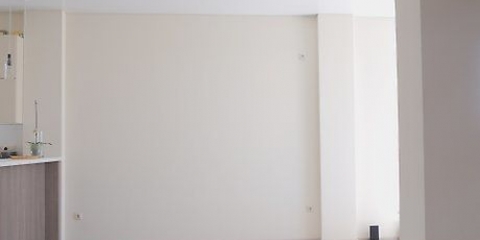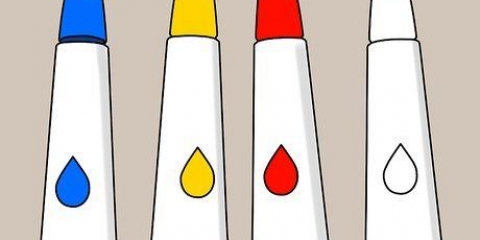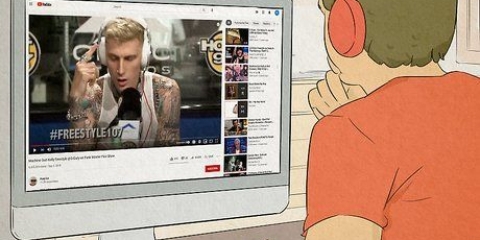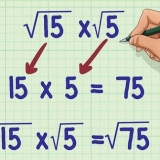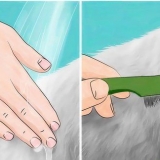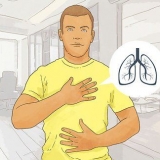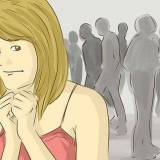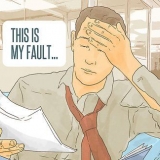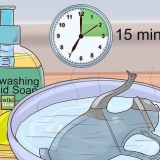Vous devrez probablement d`abord définir la grille de sorte que chaque carré représente 1 pixel. La méthode pour cela varie selon le programme. Dans GIMP, vous pouvez modifier cela à partir du menu Image (sélectionnez "Définir la grille..."). 







La plupart des systèmes modernes n`ont pas vraiment de limites sur la couleur et la taille des sprites. Si vous développez un jeu spécifiquement pour un système plus ancien, vous pouvez rencontrer des limitations. 
Inclure plus de détails dans le croquis. Créez tous les attributs que vous souhaitez ajouter pour avoir une idée de ce à quoi ressemblera le sprite une fois terminé. 
Pour votre premier sprite, utilisez le noir comme couleur de trait. Cela rendra le contour plus facile à distinguer. Vous pouvez toujours changer la couleur du contour plus tard. 
Concentrez-vous sur les parties les plus grandes lors de la création du contour. Vous pouvez toujours revenir plus tard et apporter de petits changements. 

Mario – Le sprite classique de Mario n`utilise que trois couleurs qui sont toutes proches les unes des autres. Sonic - Sonic a plus de détails que le Mario original, mais se compose toujours de seulement quatre couleurs avec des variations tonales. Ryu – L`un des sprites classiques des jeux de combat. Ryu utilise de grandes zones de couleur, avec seulement une légère variation des valeurs tonales, pour façonner le personnage. Ryu n`a que cinq couleurs de base avec différentes valeurs tonales. 


Vous pouvez de "luminosité" de votre couleur de base et le "tonalité de couleur"-augmentez légèrement la valeur, pour obtenir une bonne couleur d`ombre. Ne jamais utiliser de dégradés. Ils ont l`air faux et non professionnels. Vous pouvez appliquer un tramage pour simuler des dégradés (voir ci-dessous). 



Ajouter des couleurs intermédiaires aux plis sur une courbe. Ajoutez une couche de couleurs de transition autour du contour de la courbe que vous souhaitez rendre plus lisse. S`il continue à sembler en blocs, ajoutez un autre calque avec une couleur plus claire. Si vous voulez que votre sprite contraste avec un arrière-plan coloré, n`utilisez pas d`anticrénelage sur le bord extérieur du contour. 
Utilisez une nuance plus foncée que la couleur de base de la pièce où vous ajoutez sélectivement des contours. Utilisez la source de lumière pour changer la teinte tout en créant le contour, rendant le sprite plus naturel. Ceci est particulièrement utile avec le teint et la définition musculaire. Le contour traditionnel est parfait si vous voulez que le sprite se démarque d`un arrière-plan chargé. 


Voir wikiHow pour plus d`informations sur l`animation d`une feuille de sprite dans GIMP. Créer des animations uniques et engageantes pour les sprites est un moyen de différencier les artistes pixelisés des amateurs. Une bonne animation peut donner vie à un sprite. 
Devenez un artiste pixelisé
Teneur
Le pixel art fait fureur dans les jeux vidéo indépendants modernes. Permet à l`artiste d`ajouter beaucoup de caractère à un jeu sans passer d`innombrables heures à modéliser des objets 3D ou des sujets complexes dessinés à la main. Si vous voulez devenir un pixel artist, la première étape est de créer un sprite. Si vous maîtrisez la création de sprites, vous pouvez commencer l`animation et faire connaître vos compétences à des employeurs potentiels.
Pas
Partie 1 sur 7 : Rassemblez vos outils
1. Téléchargez un bon logiciel de retouche d`image. Bien qu`il soit possible de créer du pixel art dans Paint, vous constaterez que ce n`est pas facile. Certains des programmes les plus utilisés pour créer du pixel art sont :
- Photoshop
- Peinture.juste
- GIMP
- pixel
2. Acheter une tablette graphique. Si vous aimez tracer des dessins à la main ou si vous ne vous sentez pas à l`aise pour dessiner avec la souris, utilisez une tablette et un stylo. Wacom est l`une des marques les plus populaires en matière de tablettes graphiques.
3. Activez la vue en grille dans votre logiciel de retouche d`images. Quel que soit le logiciel que vous choisissez, activez la vue en grille. Vous permet de voir clairement où chaque pixel est placé. Vous pouvez généralement accéder à la grille à partir du menu Affichage.
4. Choisissez un crayon à un pixel. Sélectionnez l`outil Crayon dans le logiciel de retouche d`image. Dans les options de Pencil, choisissez un pinceau à un seul pixel. Permet de dessiner en pixels.
Partie 2 sur 7 : Pratiquer les bases
1. Créer une nouvelle image. Puisque vous allez travailler au niveau du pixel, l`image n`a pas besoin d`être très grande. Plein écran dans l`original Super Mario Bros. le jeu ne fait que 256 x 224 pixels. Mario lui-même ne fait que 12 x 16 pixels!
2. Agrandir. Étant donné que vous travaillerez avec des pixels individuels, vous devrez zoomer très loin pour avoir une bonne vue de la grille et de l`emplacement de chaque pixel. Vous devrez peut-être zoomer jusqu`à 800% pour voir les pixels dans la grille.
3. Entraînez-vous à tracer une ligne droite Cela ressemble à quelque chose de simple, mais si la ligne est même décalée d`un pixel au centre, elle apparaîtra comme une irrégularité. Entraînez-vous à tracer des lignes droites avec votre souris ou votre stylo pour ne pas avoir à utiliser l`outil de ligne à chaque fois.
4. Entraînez-vous à tracer des lignes courbes. Les lignes courbes sont créées en déplaçant une ligne de pixels. Par exemple, vous pouvez faire une belle courbe en déplaçant un pixel après six pixels, suivi d`un décalage vers trois pixels puis après deux pixels. Les décalages sont alors inversés pour l`autre partie de la courbe. Une courbe défaillante commence par un décalage de trois pixels, suivi d`un pixel, puis de trois autres pixels, ou d`un autre motif étrange.
5. Utilisez la gomme pour annuler les erreurs. Comme le crayon, réglez également la gomme sur un pixel à la fois. Si la gomme est trop grosse, il sera difficile de supprimer exactement les pixels.
Partie 3 sur 7: Décrire votre premier sprite
1. Décidez quel est le but du sprite. S`agira-t-il d`une animation ou restera-t-il statique? Vous pouvez ajouter plus de détails à un sprite statique, mais essayez de garder le sprite en mouvement simple, car vous devrez dessiner les pièces d`une manière différente pour l`animation. Si le sprite est utilisé avec d`autres sprites, maintenez un style artistique qui rassemble tout.
2. Découvrez s`il existe des restrictions. Lors de la création du sprite pour un projet, déterminez s`il existe des restrictions de taille ou de couleur. Cela devient plus important lorsque vous commencez à travailler sur des projets plus importants avec de nombreux sprites différents.
3. Faire un croquis de conception. Faire une conception de base du sprite sur papier. Cela vous permet de voir à quoi ressemblera le sprite, ainsi que de faire des ajustements à sa posture et à d`autres attributs. Vous pouvez utiliser ce croquis pour le tracer plus tard avec une tablette (si vous en avez une).
4. Créez le plan dans votre programme. Utilisez le contour tracé comme référence ou tracez le contour avec une tablette graphique. Vous pouvez cliquer et dessiner pour créer le dessin au trait, ou placer chaque pixel individuellement. Le choix t`appartient.
5. Nettoyer le contour. Zoomez et supprimez les pixels en excès et rendez les lignes nettes. Le contour ne doit pas être plus épais qu`un pixel. Utilisez votre crayon pour placer des pixels pour corriger les erreurs.
Partie4 sur 7 : Colorez votre sprite
1. Rafraîchissez vos connaissances de base en théorie des couleurs. Utilisez la roue chromatique pour déterminer les couleurs à choisir. Les couleurs opposées sont éloignées les unes des autres, tandis que les couleurs proches les unes des autres sur la roue chromatique vont bien ensemble.
- Choisissez des couleurs qui font ressortir votre sprite sans entrer en conflit avec le reste des couleurs. Évitez les couleurs pastel à moins que ce style ne soit utilisé tout au long du projet.
2. N`utilisez pas plus de quelques couleurs. Plus vous utilisez de couleur, plus votre sprite sera distrayant. Découvrez quelques sprites emblématiques et vous remarquerez qu`ils n`utilisent souvent que quelques couleurs.
3. Appliquer les couleurs. Utilisez l`outil de remplissage pour colorier votre sprite. À ce stade, vous n`utilisez que des couleurs standard, alors ne vous inquiétez pas si cela a l`air si plat. L`outil de remplissage remplace tous les pixels qui correspondent au pixel sur lequel vous avez appuyé avec la couleur sélectionnée, jusqu`à ce qu`une limite soit détectée.
Partie 5 sur 7 : Application des valeurs tonales
1. Déterminez ce que le "Source de lumière" est. L`angle auquel la lumière frappe le sprite aide à déterminer où projeter les ombres pour un effet plus réaliste et crédible. Bien qu`aucune lumière ne soit visible, il est important de savoir d`où vient la lumière.
- Il est probablement plus facile de faire de l`ombre si la source lumineuse est placée bien au-dessus du sprite, que la lumière vienne légèrement de la droite ou de la gauche.
2. Appliquer des tons avec une couleur légèrement plus foncée que la couleur de base. Si la source lumineuse vient d`en haut, les ombres adhéreront à la "bas" hors du lutin. Ombrez toute surface non exposée à la lumière directe. Ajoutez simplement quelques couches de pixels en haut ou en bas du contour pour ombrager.
3. Ajoutez-y des ombres douces. Choisissez une nuance entre l`obscurité d`une ombre et la couleur de base d`origine. Utilisez cette teinte pour ajouter une nouvelle couche d`ombre, entre celle de la teinte et la couleur de base. Cela vous donne l`effet d`une transition du sombre au clair.
4. Appliquer les faits saillants. Il y a des taches sur le sprite sur lesquelles la lumière tombe directement. Vous pouvez ajouter des reflets en ajoutant une nuance légèrement plus claire que la couleur de base. Utilisez les surbrillances avec parcimonie car elles peuvent être gênantes.
Partie 6 sur 7: Utilisation de techniques avancées
1. Essayez de travailler avec le tramage. C`est un effet qui permet aux artistes de représenter un changement de teinte. Il vous permet de créer un dégradé avec seulement quelques couleurs, en alternant le placement des pixels, en créant des transitions. Le placement de deux couleurs de pixels différentes dans un motif et le degré auquel cela se produit peut tromper l`œil, en ce sens qu`il semble qu`il y ait des nuances différentes.
- La grille est souvent galvaudée par les débutants, donc ne l`utilisez pas sauf en de rares occasions.
2. Pratiquer l`anticrénelage. Le pixel art est défini par des pixels qui peuvent être vus clairement, mais parfois vous voulez rendre les lignes un peu plus lisses. L`anticrénelage est la technique avec laquelle vous pouvez y parvenir.
3. Utiliser des contours sélectifs. C`est le terme pour utiliser la même couleur de contour que la couleur de remplissage. Cela donne un peu moins au sprite "caricatural" apparence, car le contour semble un peu plus naturel. Utiliser des contours sélectifs pour la peau et des contours traditionnels pour les vêtements.
Partie 7 sur 7: Mettre la touche finale
1. Regardez de plus près le sprite. Prenez un moment et regardez le sprite tel qu`il est devenu. Vérifiez s`il y a quelque chose qui ne va pas et corrigez les inexactitudes ou les erreurs.
2. Ajoutez-y des détails. Lorsque vous avez terminé la coloration et la tonalité, vous pouvez ajouter des détails comme du texte, des yeux, des attributs supplémentaires et tout ce qui rend un sprite encore meilleur. L`attention portée aux détails à la fin du projet est ce qui distingue l`amateur des artistes professionnels du pixel.
3. Faire une animation de votre sprite. Si vous avez suivi les étapes ci-dessus, vous avez maintenant un seul sprite statique. C`est sympa comme œuvre d`art, mais si vous voulez créer des sprites pour les jeux, ils devront probablement être animés. Cela signifie que chaque image d`animation a son propre sprite, avec des changements mineurs par rapport à l`image précédente. La collection de tous les sprites utilisés dans une animation est appelée un "feuille de sprite".
4. Créer un portefeuille. Si vous souhaitez mettre vos compétences en tant que pixel artist dans le monde du développement de jeux vidéo, vous devrez créer un portefeuille solide à présenter aux employeurs potentiels. Incluez vos meilleurs sprites ici, ainsi que quelques animations, si vous en avez. Ajoutez également différents sujets, tels que des personnages, des environnements, des objets, etc..
Articles sur le sujet "Devenez un artiste pixelisé"
Оцените, пожалуйста статью
Populaire